Memindahkan item kerja secara massal dan mengubah tipe item kerja di Azure Boards
Layanan Azure DevOps | Azure DevOps Server 2022 - Azure DevOps Server 2019
Sering kali Anda menemukan bahwa seseorang membuat item kerja dari jenis item kerja (WIT) yang salah atau dalam proyek yang salah. Anda dapat memperbaiki masalah ini untuk item kerja individual atau mengubah beberapa item kerja secara massal. Anda juga dapat menghapus item kerja yang ditambahkan ke backlog atau taskboard yang tidak relevan lagi.
Tip
Untuk TFS 2018 dan versi yang lebih lama, Anda tidak dapat mengubah jenis item kerja untuk item kerja yang sudah ada, tetapi Anda dapat menyalin item kerja dan menentukan jenis baru. Selain itu, jika Anda memiliki beberapa item kerja dengan perubahan tipe yang ingin Anda buat, Anda bisa mengekspornya menggunakan Excel, lalu menambahkannya kembali sebagai tipe baru.
Untuk menghapus, menghapus, atau memulihkan item kerja yang dihapus, lihat Menghapus, menghapus, atau memulihkan item kerja.
Dalam artikel ini Anda akan mempelajari:
- Cara mengubah tipe item kerja dari satu atau beberapa item kerja
- Cara memindahkan satu atau beberapa item kerja ke proyek lain
Tip
Dari portal web, Anda dapat memilih beberapa item kerja dari halaman hasil backlog atau kueri dan melakukan pembaruan massal menggunakan fitur terkait. Untuk mengubah, memindahkan, menghapus, atau memulihkan beberapa item kerja secara bersamaan, lihat Memodifikasi item kerja secara massal.
Prasyarat
- Anda harus menjadi anggota grup keamanan Kontributor atau Administrator Proyek . Untuk ditambahkan, Tambahkan pengguna ke proyek atau tim.
- Untuk mengubah item kerja, Anda harus memiliki item kerja Tampilan di simpul ini dan Mengedit item kerja dalam izin simpul ini yang diatur ke Izinkan. Secara default, grup Kontributor memiliki kumpulan izin ini. Untuk informasi selengkapnya, lihat Mengatur izin dan akses untuk pelacakan kerja.
- Untuk mengubah jenis item kerja, Anda harus diberikan akses Pemangku Kepentingan atau yang lebih tinggi.
- Untuk memindahkan item kerja ke proyek lain, Anda harus menjadi anggota grup Administrator Proyek atau memiliki izin Pindahkan item kerja dari proyek ini yang diatur ke Izinkan. Secara default, grup Kontributor tidak memiliki kumpulan izin ini. Pengguna yang diberikan akses Pemangku Kepentingan tidak memiliki akses ke fitur ini.
Catatan
Pengguna dengan akses Pemangku Kepentingan untuk proyek publik memiliki akses penuh ke semua fitur pelacakan kerja seperti pengguna dengan akses Dasar . Untuk informasi selengkapnya, lihat referensi akses cepat pemangku kepentingan.
Anda harus ditambahkan ke proyek sebagai anggota grup keamanan Kontributor atau Administrator Proyek . Untuk ditambahkan, Tambahkan pengguna ke proyek atau tim.
Untuk mengubah item kerja, Anda harus memiliki item kerja Tampilan di simpul ini dan Mengedit item kerja dalam izin simpul ini yang diatur ke Izinkan. Secara default, grup Kontributor memiliki kumpulan izin ini. Untuk informasi selengkapnya, lihat Mengatur izin dan akses untuk pelacakan kerja.
Untuk mengubah jenis item kerja, Anda harus diberikan akses Pemangku Kepentingan atau yang lebih tinggi. Untuk informasi selengkapnya, lihat referensi akses cepat pemangku kepentingan.
Untuk memindahkan item kerja ke proyek lain, proyek harus menggunakan model proses Yang Diwariskan.
Untuk memindahkan item kerja ke proyek lain, Anda harus menjadi anggota grup Administrator Proyek atau memiliki izin Pindahkan item kerja dari proyek ini yang diatur ke Izinkan. Secara default, grup Kontributor tidak memiliki kumpulan izin ini. Pengguna yang diberikan akses Pemangku Kepentingan tidak memiliki akses ke fitur ini.
Penting
Anda dapat mengubah tipe item kerja atau memindahkan item kerja ke proyek lain dalam kumpulan proyek. Fitur-fitur ini mewajibkan gudang data dinonaktifkan. Dengan gudang data dinonaktifkan, Anda akan menggunakan Analytics Service untuk mendukung kebutuhan pelaporan Anda. Untuk mempelajari selengkapnya tentang menonaktifkan gudang data, lihat Menonaktifkan gudang data dan kubus.
Untuk informasi selengkapnya, lihat Mengatur izin dan akses untuk pelacakan kerja atau Mengubah izin tingkat proyek.
Penting
Anda tidak dapat mengubah jenis atau memindahkan item kerja yang jenis item kerjanya mendukung manajemen pengujian atau yang termasuk dalam Kategori Jenis Tersembunyi. Ini termasuk semua item kerja yang melacak pengujian—seperti kasus pengujian, langkah bersama, dan parameter bersama—permintaan dan respons peninjauan kode, serta permintaan dan respons umpan balik.
Penting
Anda tidak dapat mengubah tipe, memindahkan item kerja, atau menghapus/memulihkan item kerja yang jenis item kerjanya mendukung manajemen pengujian atau yang termasuk dalam Kategori Tipe Tersembunyi. Ini termasuk semua item kerja yang melacak pengujian—seperti kasus pengujian, langkah bersama, dan parameter bersama—permintaan dan respons peninjauan kode, serta permintaan dan respons umpan balik.
Selain itu, Anda tidak dapat mengubah jenis item kerja jika proyek ditentukan pada koleksi yang menggunakan model proses XML lokal.
Mengubah tipe item kerja
Mengubah tipe item kerja akan menyegarkan formulir item kerja dengan bidang yang ditentukan untuk jenis yang dipilih. Misalnya, Anda dapat mengubah bug menjadi tugas dan formulir di-refresh dengan bidang yang ditentukan untuk tugas.
Catatan
Anda tidak dapat mengubah jenis item kerja jika proyek ditentukan pada koleksi yang menggunakan model proses XML lokal. Selain itu, Anda tidak dapat mengubah jenis item kerja item kerja yang terkait dengan manajemen pengujian.
Anda dapat mengubah satu item kerja atau beberapa item kerja multi-pilihan ke tipe baru.
Buka item kerja, pilih
 ikon tindakan, dan pilih
ikon tindakan, dan pilih  opsi Ubah jenis... .
opsi Ubah jenis... .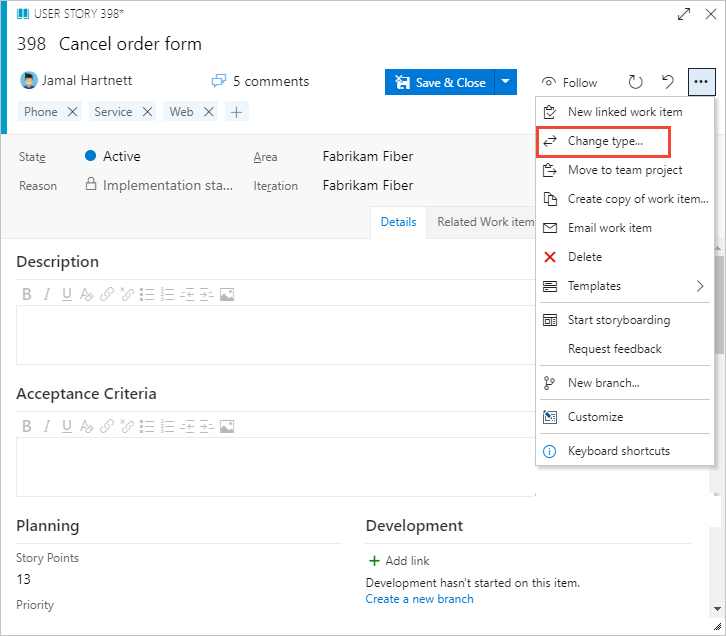
Atau, dari halaman hasil backlog atau kueri, pilih beberapa item kerja multi-pilih yang jenisnya ingin Anda ubah. Anda dapat memilih beberapa item kerja dengan jenis yang sama atau jenis yang berbeda selama Anda ingin mengubah semuanya ke jenis item kerja yang sama.
 Pilih ikon tindakan, dan pilih
Pilih ikon tindakan, dan pilih  opsi Ubah jenis... .
opsi Ubah jenis... .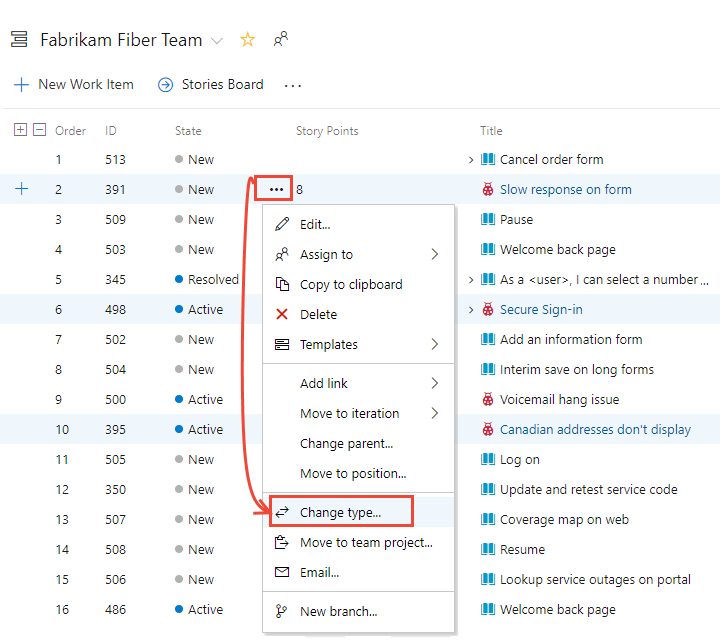
Penting
Dari halaman Hasil Kueri, opsi Ubah jenis... menjadi tidak tersedia jika Anda telah mencentang kotak centang Kueri Editor Kueri di seluruh proyek.
Pilih jenis dan secara opsional masukkan komentar.
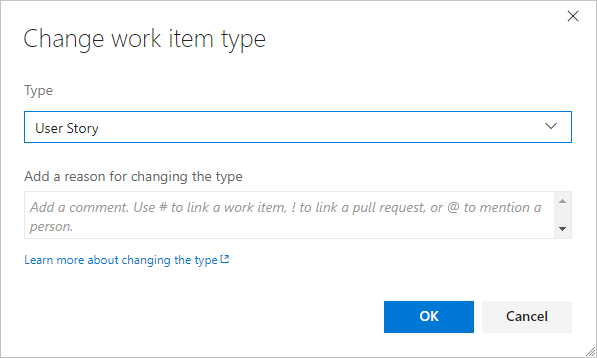
Komentar secara otomatis ditambahkan ke Diskusi dan entri dibuat ke Riwayat. Selain itu, sistem secara otomatis mengatur ulang bidang Status dan Alasan ke nilai awal default untuk jenis item kerja yang Anda pindahkan.
Simpan item kerja untuk menyelesaikan perubahan.
Catatan
Sistem secara otomatis mengatur ulang bidang Status dan Alasan ke nilai awal default dari jenis yang ditentukan. Namun, dalam beberapa kasus Anda mungkin perlu membuka item kerja untuk mengubah bidang Status atau Alasan menjadi nilai yang didukung oleh jenis item yang diubah ke pekerjaan.
Dari halaman Hasil Kueri , simpan semua item kerja yang Anda ubah secara massal. Saat Anda memodifikasi item secara massal dari backlog, item tersebut disimpan secara otomatis. Item kerja yang diperlihatkan dalam teks tebal menunjukkan bahwa perubahan lokal belum disimpan ke penyimpanan data. Sistem secara otomatis menyimpan setiap item kerja. Refresh halaman untuk mencerminkan perubahan Anda.
Memindahkan item kerja ke proyek lain
Saat Anda menemukan bahwa item kerja milik proyek lain dalam organisasi atau koleksi, Anda dapat memindahkannya ke tempatnya berada. Anda dapat memindahkan satu item kerja atau beberapa item kerja multi-pilihan.
Perhatikan hal-hal berikut:
- Anda hanya dapat memindahkan item kerja dari satu proyek ke proyek lain dalam organisasi atau koleksi.
- Anda hanya dapat memindahkan item kerja yang tipenya ada dalam proyek tempat Anda memindahkannya. Misalnya, Anda tidak dapat memindahkan Cerita Pengguna ke proyek berdasarkan proses Scrum yang tidak berisi Cerita Pengguna sebagai jenis item kerja.
- Anda tidak dapat memindahkan item kerja yang terkait dengan manajemen pengujian.
- Untuk memindahkan item kerja ke proyek lain, Anda harus menjadi anggota grup Administrator Proyek atau diberikan izin eksplisit untuk memindahkan item kerja.
- Pengguna yang diberikan akses Pemangku Kepentingan tidak memiliki akses ke fitur ini meskipun diberikan izin.
Buka item kerja dan pilih opsi
 Pindahkan... dari menu Tindakan
Pindahkan... dari menu Tindakan  formulir kerja.
formulir kerja.Jika Anda tidak melihat opsi , maka Anda belum diberi izin untuk memindahkan item kerja dari proyek.
Atau, dari halaman hasil backlog atau kueri, pilih beberapa item kerja multi-pilih yang ingin Anda pindahkan ke proyek lain. Anda dapat memilih beberapa item kerja selama Anda ingin memindahkan semuanya ke proyek yang sama.
 Pilih ikon tindakan untuk membuka menu konteks salah satu item kerja yang dipilih, dan pilih opsi
Pilih ikon tindakan untuk membuka menu konteks salah satu item kerja yang dipilih, dan pilih opsi  pindahkan... .
pindahkan... .Pilih proyek tujuan dan pilih opsi lain yang tersedia, termasuk mengubah jenis item kerja. Secara opsional masukkan komentar.
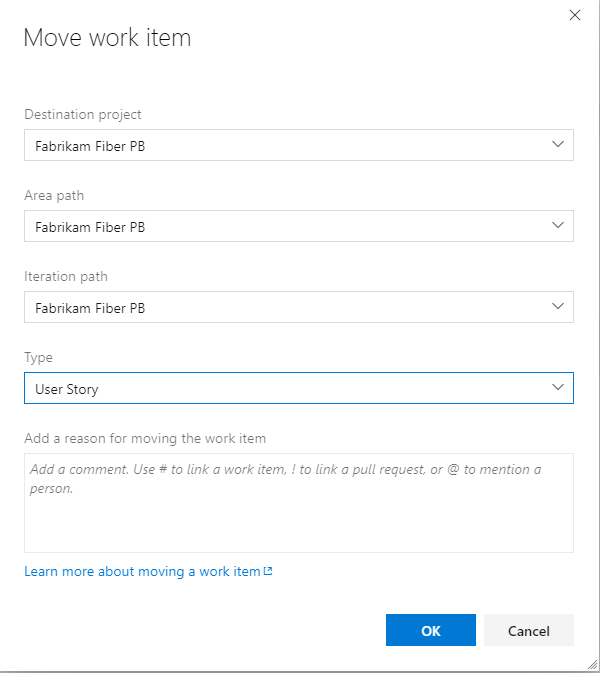
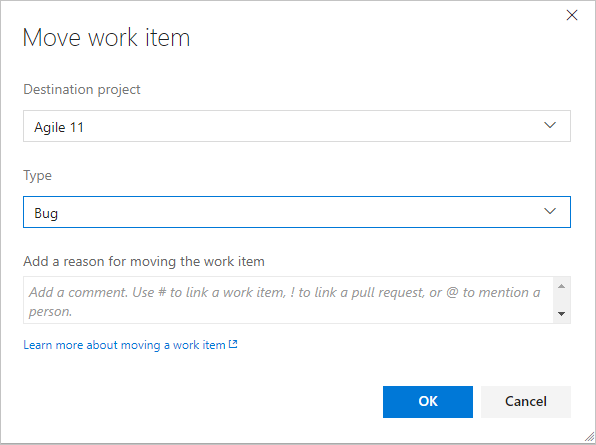
Catatan
Item kerja anak tidak dipindahkan. Mereka tetap dalam proyek asal, tetapi tautan Parent-Child tetap ada.
Komentar secara otomatis ditambahkan ke Diskusi dan entri dibuat ke Riwayat. Selain itu, sistem secara otomatis mengatur ulang bidang Status dan Alasan ke nilai awal default untuk jenis item kerja yang Anda pindahkan.
Artikel terkait
Saran dan Komentar
Segera hadir: Sepanjang tahun 2024 kami akan menghentikan penggunaan GitHub Issues sebagai mekanisme umpan balik untuk konten dan menggantinya dengan sistem umpan balik baru. Untuk mengetahui informasi selengkapnya, lihat: https://aka.ms/ContentUserFeedback.
Kirim dan lihat umpan balik untuk